Clàr-innse
San oideachadh seo, ionnsaichidh tu mar a roghnaicheas tu raon clò-bhualaidh ann an Excel le làimh agus mar a shuidhicheas tu raointean clò-bhualaidh airson iomadh duilleag le bhith a’ cleachdadh macros.
Nuair a bhuaileas tu an Clò-bhuail putan ann an Excel, tha an cliath-dhuilleag gu lèir air a chlò-bhualadh gu bunaiteach, a bhios gu tric a’ toirt iomadh duilleag. Ach dè mura h-eil thu dha-rìribh feumach air susbaint duilleag-obrach mòr air pàipear? Gu fortanach, tha Excel a 'toirt seachad comas mìneachadh a dhèanamh air na pàirtean airson clò-bhualadh. Canar Raon Clò-bhualaidh ris an fheart seo.
Raon clò-bhualaidh Excel
'S e raon de cheallan a th' ann an raon clò-bhualaidh . a bhith air a ghabhail a-steach sa chlò-bhualadh deireannach. Air eagal 's nach eil thu airson an cliath-dhuilleag gu lèir a chlò-bhualadh, suidhich raon clò-bhualaidh anns nach eil ach an taghadh agad.
Nuair a bhrùthas tu Ctrl + P no briog air a' phutan Clò-bhuail air duilleag a le raon clò-bhualaidh comharraichte, cha tèid ach an raon sin a chlò-bhualadh.
'S urrainn dhut iomadh raon clò-bhualaidh a thaghadh ann an aon duilleag-obrach, agus clò-bhuailidh gach raon air duilleag air leth. Le bhith a’ sàbhaladh an leabhar-obrach cuideachd sàbhalaidh sin an raon clò-bhualaidh. Ma dh'atharraicheas tu d' inntinn nas fhaide air adhart, 's urrainn dhut an raon clò-bhualaidh a ghlanadh no atharrachadh.
Ma tha a bhith a' mìneachadh raon clò-bhualaidh a' toirt barrachd smachd dhut air cò ris a bhios gach duilleag clò-bhuailte coltach agus, mas fheàrr, bu chòir dhut clàr a shuidheachadh an-còmhnaidh. raon clò-bhualaidh mus cuir thu duilleag-obrach chun a’ chlò-bhualadair. Às aonais, is dòcha gum bi duilleagan meallta, duilich a leughadh agad far a bheil cuid de shreathan agus colbhan cudromach air an gearradh dheth, gu sònraichte ma tha an duilleag-obrach agad nas motha na).PageSetup.PrintArea = "A1:D10" Duilleagan-obrach ("Duilleag2") ).PageSetup.PrintArea = "A1:F10" Crìoch Fo
Tha am macro gu h-àrd a' suidheachadh an raon clò-bhualaidh gu A1:D10 airson Duilleag1 agus gu A1:F10 airson Duilleag 2 . Faodaidh tu iad sin atharrachadh mar a thogras tu agus barrachd dhuilleagan a chur ris.
Gus làimhseachadh an tachartais a chur ris an leabhar-obrach agad, dèan na ceumannan seo:
- Brùth Alt + F11 gu fosgail an Deasaiche Bunaiteach Lèirsinneach .
- Ann an uinneag Project Explorer air an taobh chlì, leudaich nód an leabhair-obrach targaide agus cliog dùbailte air An Leabhar-obrach Seo .
- Ann an uinneag Còd an Leabhar-obrach Seo , cuir a-steach an còd.
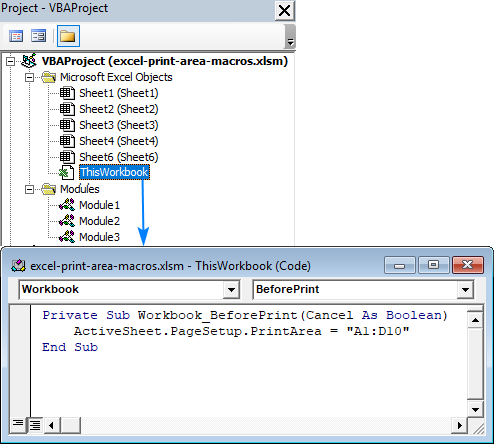
An aire. Airson an dòigh-obrach seo a bhith ag obair, feumaidh am faidhle a bhith air a shàbhaladh mar leabhar-obrach le comas macro (.xlsm) agus bu chòir am macro a bhith comasach air an leabhar-obrach fhosgladh.
Duilgheadasan le raon clò-bhualaidh Excel
Mar as trice bidh a’ mhòr-chuid de dhuilgheadasan clò-bhualaidh ann an Excel a’ buntainn ri roghainnean a’ chlò-bhualadair seach an raon clò-bhualaidh. A dh'aindeoin sin, dh'fhaoidte gum bi na molaidhean fuasglaidh trioblaidean a leanas feumail nuair nach eil Excel a' clò-bhualadh an dàta ceart.
Cha ghabh raon clò-bhualaidh a shuidheachadh ann an Excel
Duilgheadas : Chan fhaigh thu Excel gus gabhail ris an raon clò-bhualaidh a tha thu a’ mìneachadh. Tha an raon Clò-bhuail Raon a' sealltainn cuid de raointean neònach, ach chan e an fheadhainn a chuir thu a-steach.
Fuasgladh : Feuch ris an raon clò-bhualaidh a ghlanadh gu tur, agus an uairsin tagh às ùr e.
Chan eil a h-uile colbh air a chlò-bhualadh
Duilgheadas : Thagh thu àireamh shònraichte de cholbhan airson a' chlò-bhualaidhsgìre, ach chan eil iad uile air an clò-bhualadh.
Fuasgladh : Mar as àbhaist, tha leud a' cholbh nas àirde na meud a' phàipeir. Feuch ris na h-oirean a dhèanamh nas cumhainge no atharraich an sgèileadh - tagh Fit All Colbhan air Aon Duilleag .
Clò-bhuail an raon clò-bhualaidh air grunn dhuilleagan
Duilgheadas : Tha thu ag iarraidh an clò-bhualaidh aon-dhuilleag, ach bidh e a’ clò-bhualadh air grunn dhuilleagan.
Fuasgladh: Tha rages nach eil faisg air làimh air an clò-bhualadh air duilleagan fa leth a rèir dealbhadh. Ma thagh thu dìreach aon raon ach gu bheil e air a roinn gu grunn dhuilleagan, is dòcha gu bheil e nas motha na meud a’ phàipeir. Gus seo a chàradh, feuch ris a h-uile iomall a shuidheachadh faisg air 0 no tagh Fit Sheet on One Page. Airson barrachd fiosrachaidh, faic Mar a clò-bhuaileas tu cliath-dhuilleag Excel air aon duilleag.
Sin mar a shuidhich thu , atharraich agus soilleir raon clò ann an Excel. Tha mi a' toirt taing dhut airson an leughadh agus an dòchas ur faicinn air ar blog an ath sheachdain!
am pàipear a tha thu a' cleachdadh.Mar a shuidhicheas tu an raon clò-bhualaidh ann an Excel
Gus stiùireadh a thoirt do Excel dè an earrann dhen dàta agad a bu chòir nochdadh ann an lethbhreac clò-bhuailte, lean air adhart ann an aon de na dòighean a leanas.
An dòigh as luaithe air raon clò-bhualaidh a shuidheachadh ann an Excel
Is e seo an dòigh as luaithe air raon clò-bhualaidh seasmhach a shuidheachadh:
- Tagh am pàirt den duilleag-obrach a tha thu ag iarraidh clò-bhualadh.
- Air an taba Cruth na duilleige , sa bhuidheann Suidhichidhean na duilleige , cliog air Print Area > Suidhich Raon Clò-bhualaidh .
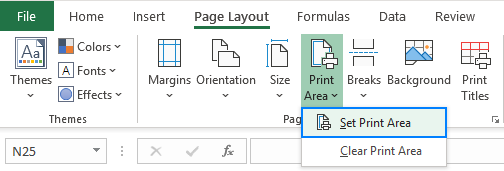
Nochdaidh loidhne bheag ghlas a’ comharrachadh an raon clò-bhualaidh.
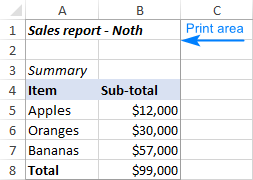
Dòigh nas fiosrachail gus raon clò-bhualaidh a mhìneachadh ann an Excel
A bheil thu airson na roghainnean agad gu lèir fhaicinn? Seo dòigh nas soilleire airson raon clò-bhualaidh a mhìneachadh:
- Air an taba Cruth na duilleige , sa bhuidheann Suidhichidhean na duilleige , cliog air an lannsair deasbaid
 . Fosglaidh seo am bogsa deasbaid Page Setup .
. Fosglaidh seo am bogsa deasbaid Page Setup . - Air an taba Duilleag , cuir an cursair san raon Print area agus tagh fear no barrachd raointean anns an duilleag-obrach agad. Gus iomadh raon a thaghadh, cuimhnich gun cum thu an iuchair Ctrl.
- Briog air OK .
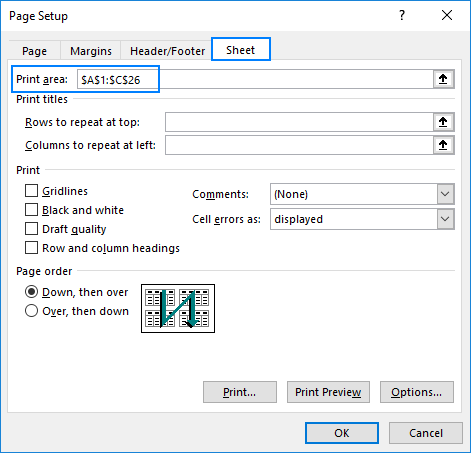
Molaidhean is notaichean:
- Nuair a shàbhaileas tu an leabhar-obrach, tha an raon clò-bhualaidh air a shàbhaladh cuideachd. Nuair a chuireas tu an duilleag-obrach chun a’ chlò-bhualadair, cha tèid ach an raon sin a chlò-bhualadh.
- Gus dèanamh cinnteach gur e na raointean comharraichte an fheadhainn a tha thu dha-rìribh ag iarraidh, brùth Ctrl + P agus rach tro gach duilleagro-shealladh .
- Gus pàirt sònraichte den dàta agad a chlò-bhualadh gu sgiobalta gun a bhith a’ suidheachadh raon clò-bhualaidh, tagh an raon(an) a tha thu ag iarraidh, brùth Ctrl + P agus tagh Print Selection anns na liosta tuiteam-sìos dìreach fo Roghainnean . Airson tuilleadh fiosrachaidh, faic Mar a chlò-bhuaileas tu taghadh, duilleag no leabhar-obrach slàn.
Mar a shuidhicheas tu iomadh raon clò-bhualaidh ann an Excel
Gus beagan phàirtean eadar-dhealaichte de dhuilleag-obrach a chlò-bhualadh, bidh thu 's urrainn dhut iomadh raon clò-bhualaidh a thaghadh san dòigh seo:
- Tagh a' chiad raon, cum sìos an iuchair Ctrl agus tagh raointean eile.
- Air an taba Cruth na duilleige , sa chuantal Duilleag Setup , briog air Print Area > Suidhich Raon Clò-bhualaidh .
Dèanta! Bithear a’ cruthachadh grunn raointean clò-bhualaidh, gach fear a’ riochdachadh na duilleige aige fhèin.
An aire. Chan obraich seo ach airson raointean neo-thaobhach . Bidh raointean ri thaobh, eadhon air an taghadh air leth, air an toirt a-steach do aon raon clò-bhualaidh.
Mar a bheir thu air Excel an raon clò-bhualaidh a leigeil seachad
Nuair a tha thu ag iarraidh leth-bhreac cruaidh de dhuilleag slàn no leabhar-obrach slàn ach nach eil thu airson dragh a chuir air na raointean clò-bhualaidh gu lèir a ghlanadh, dìreach innis do Excel gun leig thu seachad iad:
- Briog air Faidhle > Clò-bhuail no brùth Ctrl + P .
- Fo Roghainnean , cliog air an t-saighead an ath rud gu Clò-bhuail Duilleagan Gnìomhach agus tagh Mothaich an raon clò-bhualaidh .
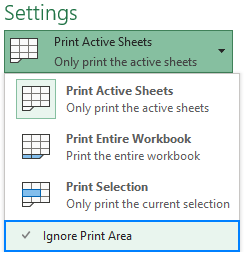
Mar a chlò-bhuaileas tu iomadh raon air aon duilleag<7
Tha an comas grunn raointean a chlò-bhualadh gach duilleag pàipeir fo smachd amodail clò-bhualadair, chan ann le Excel. Gus faighinn a-mach a bheil an roghainn seo ri fhaighinn dhut, brùth Ctrl + P , cliog air a’ cheangal Printer Properties , agus an uairsin atharraich tro na tabaichean a tha rim faighinn sa bhogsa deasbaid Printer Properties a’ lorg an Duilleagan air gach duilleag roghainn.
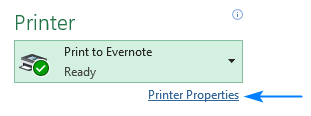
Ma tha a leithid de roghainn aig a’ chlò-bhualadair agad, tha thu fortanach :) Mura h-eil an leithid de roghainn ann, sin an aon dòigh air is urrainn dhomh smaoineachadh air a bhith a’ dèanamh lethbhreac de na raointean clò-bhualaidh gu duilleag ùr. Le cuideachadh bhon fheart Paste Special, is urrainn dhut na raointean a chaidh a chopaigeadh a cheangal ris an dàta tùsail san dòigh seo:
- Tagh a’ chiad raon clò-bhualaidh agus brùth Ctrl + C gus a chopaigeadh.
- Air duilleag ùr, briogadh deas air ceal bàn sam bith agus tagh Paste Special > Dealbh Ceangailte .
- Dèan ceumannan 1 is 2 a-rithist airson raointean clò-bhualaidh eile.
- Anns an duilleag ùr, brùth Ctrl + P gus na raointean clò-bhualaidh air fad a chlò-bhualadh air aon duilleag.
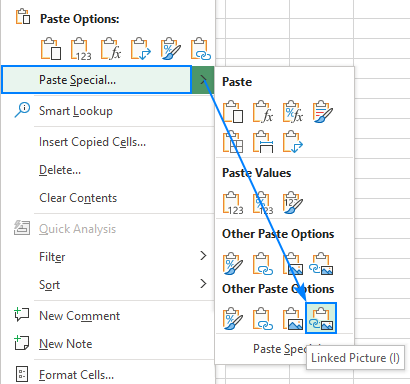
Mar a shuidhicheas tu raon clò-bhualaidh ann an Excel airson ioma-dhuilleagan le VBA
Air eagal gu bheil tòrr dhuilleagan-obrach agad leis an aon structar, bidh e follaiseach gu bheil thu airson an aon fheirg a chuir a-mach air pàipear. 'S e an duilgheadas a th' ann gu bheil taghadh grunn dhuilleagan a' cur casg air a' phutan Print Area air an rioban. Gu fortanach, tha dòigh-obrach furasta air a mhìneachadh ann an Mar a chlò-bhuaileas tu an aon raon ann an ioma-dhuilleagan.
Ma dh'fheumas tu an aon raon a chlò-bhualadh air ioma-dhuilleagan gu cunbhalach, faodaidh cleachdadh VBA rudan a luathachadh.
Suidhich raon clò-bhualaidhann an duilleagan taghte mar air an duilleag ghnìomhach
Bidh am macro seo gu fèin-obrachail a’ suidheachadh an raon (ean) clò-bhualaidh airson a h-uile duilleag-obrach taghte mar a tha air an duilleag ghnìomhach. Nuair a thèid ioma-dhuilleagan a thaghadh, 's e an duilleag ghnìomhach am fear a chithear nuair a ruitheas tu am macro.
Sub SetPrintAreaSelectedSheets() Dim CurrentPrintArea As String Dim Sheet As Worksheet CurrentPrintArea = ActiveSheet.PageSetup.PrintArea Airson gach duilleag ann an ActiveWindow.SelectedSheets Sheet.PageSetup.PrintArea = Réise CurrentPrintArea>An ath cheann FoSuidhich raon clò-bhualaidh anns a h-uile duilleag-obrach mar a tha air an duilleag ghnìomhach
Ge bith cia mheud duilleag a th’ agad, tha an còd seo a’ mìneachadh an raon clò-bhualaidh san leabhar-obrach slàn ann an aon turas. Gu sìmplidh, suidhich an raon(an) clò a tha thu ag iarraidh air an duilleag ghnìomhach agus ruith am macro:
Sub SetPrintAreaAllSheets() Dim CurrentPrintArea As String Dim Sheet As Worksheet CurrentPrintArea = ActiveSheet.PageSetup.PrintArea Airson gach duilleag ann an ActiveWorkbook.Sheets If Sheet .Name ActiveSheet.Name An uairsin Sheet.PageSetup.PrintArea = Crìoch le CurrentPrintArea Ma tha an ath chrìoch foSuidhich an raon clò-bhualaidh ainmichte ann an ioma-dhuilleagan
Nuair a bhios tu ag obair le leabhraichean-obrach eadar-dhealaichte, dh’ fhaodadh gum bi e goireasach dhut ma bhrosnaicheas am macro dhut raon a thaghadh.
Seo mar a tha e ag obair: taghaidh tu na duilleagan-obrach targaid gu lèir, ruith am macro, tagh aon raon no barrachd nuair a thèid a bhrosnachadh (gus iomadh raon a thaghadh, cùm an iuchair Ctrl), agus cliog Ceart gu leòr .

Mar a chleachdas tu na macros
'S e an dòigh as fhasa an leabhar-obrach sampall againn a luchdachadh sìos le Print Area Macros agus macro a ruith gu dìreach bhon leabhar-obrach sin. Seo mar a leanas:
- Fosgail an leabhar-obrach a chaidh a luchdachadh sìos agus cuir an comas na macros ma thèid a bhrosnachadh.
- Fosgail an leabhar-obrach agad fhèin.
- Anns an leabhar-obrach agad, brùth Alt + F8 , tagh am macro inntinneach, agus cliog air Ruith .
Tha na macros a leanas anns an leabhar-obrach sampall:
- SetPrintAreaSelectedSheets - sets an raon clò-bhualaidh anns na duilleagan taghte mar a tha air an duilleag ghnìomhach.
- SetPrintAreaAllSheets - suidhich an raon clò-bhualaidh anns a h-uile duilleag den leabhar-obrach làithreach mar a tha air an duilleag ghnìomhach.
- SetPrintAreaMultipleSheets - suidhich an raon clò-bhualaidh ainmichte anns a h-uile duilleag-obrach a thagh thu.
Air neo, thusa's urrainn dhut am faidhle agad a shàbhaladh mar leabhar-obrach le comas macro (.xlsm) agus macro a chur ris. Airson an stiùireadh mionaideach ceum air cheum, faic Mar a chuireas tu còd VBA a-steach agus a ruith ann an Excel.
Mar a dh’ atharraicheas tu raon clò-bhualaidh ann an Excel
Air a ghabhail a-steach gu tubaisteach dàta neo-iomchaidh no air chall taghadh beagan ceallan cudromach? Gun duilgheadas, tha 3 dòighean furasta air raon clò-bhualaidh a dheasachadh ann an Excel.
Mar a leudaicheas tu an raon clò-bhualaidh ann an Excel
Gus barrachd cheallan a chur ris an raon clò-bhualaidh a th’ ann mar-thà, dìreach dèan na leanas:
- Tagh na ceallan a bu toigh leat cur ris.
- Air an taba Cruth na duilleige , sa chuantal Suidhichidhean na duilleige , cliog Raon Clò-bhualaidh > Cuir ris an raon clò-bhualaidh .
Dèanta!
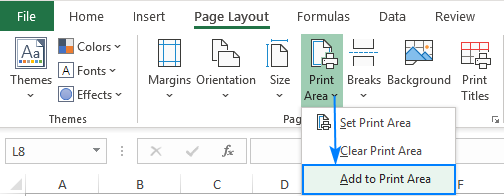
Tha seo à cùrsa an dòigh as luaithe air raon clò-bhualaidh atharrachadh, ach chan eil e follaiseach. Gus a dhèanamh ceart, seo beagan rudan cudromach ri chuimhneachadh:
- Chan eil an roghainn Cuir ris an raon clò-bhualaidh a’ nochdadh ach nuair a tha co-dhiù aon raon clò-bhualaidh air an duilleag-obrach mu thràth.<14
- Mura bheil na ceallan a tha thu a’ cur ris ri taobh an raon clò-bhualaidh a th’ ann mar-thà, thèid raon clò-bhualaidh ùr a chruthachadh, agus clò-bhuailidh e mar dhuilleag eile.
- Ma tha an tè ùr tha ceallan ri taobh an raon clò-bhualaidh a th' ann mar-thà, thèid an gabhail a-steach san aon raon agus an clò-bhualadh air an aon duilleag.
Gach uair a shuidhicheas tu raon clò-bhualaidh ann an Excel, thèid raon comharraichte leis an ainm Print_Area a chruthachadh, agus thachan eil dad a chuireadh stad ort bho bhith ag atharrachadh an raon sin gu dìreach. Seo mar a leanas:
- Air an taba Formulas , anns a’ chuantal Ainmean Mìnichte , cliog air Ainm Manaidsear no brùth air ath-ghoirid Ctrl + F3 .
- Sa bhogsa deasbaid Ainm Manaidsear , tagh an raon a tha thu airson atharrachadh is briog air a' phutan Deasaich .
<27
Atharraich raon clò-bhualaidh tro bhogsa deasbaid Page Setup
Is e dòigh luath eile air raon clò-bhualaidh ann an Excel atharrachadh am bogsa deasbaid Page Setup a chleachdadh. 'S e an rud as fheàrr mun dòigh seo gu bheil e a' leigeil leat atharrachadh sam bith a tha thu ag iarraidh a dhèanamh - atharraich an raon clò-bhualaidh, sguab às no cuir fear ùr ris.
Faic cuideachd: Tionndadh CSV gu Excel: fuasglaidhean airson cùisean cumanta- Air an taba Cruth na duilleige , sa bhuidheann Page Setup , cliog air an lannsair còmhraidh (saighead bheag san oisean gu h-ìosal air an làimh dheis).
- Air taba Duilleag na duilleige Suidhich am bogsa deasbaid , chì thu am bogsa Print area agus 's urrainn dhut na deasachaidhean agad a dhèanamh ceart an sin:
- Gus atharraich an raon clò-bhualaidh a th' ann mar-thà, sguab às is dèan seòrsa na h-iomraidhean ceart le làimh.
- Gus an àite an raon a th' ann mar-thà, cuir an cursair sa bhogsa Clò-bhuail raon agus tagh raon ùr air an duilleag. Bheir seo air falbh a h-uile raon clò-bhualaidh a th' ann 's mar sin chan eil ach an tè a thagh thu air a shuidheachadh.
- Gu Cuir raon ùr ris, brùth is gleidh an iuchair Ctrl fhad 's a tha thu a' taghadh raon ùr. Suidhichidh seo raon clò-bhualaidh ùr a bharrachd air an fhear(an) a th’ ann.
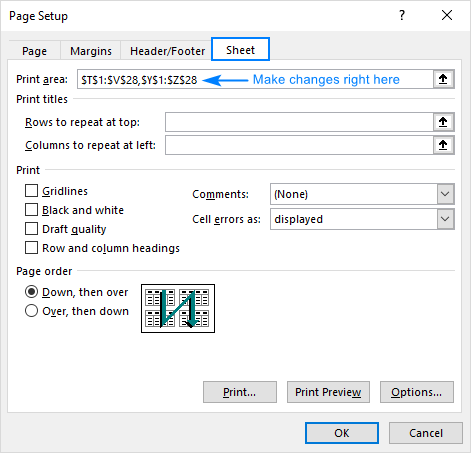
Mar a ghlanas tu raon clò-bhualaidh ann anExcel
Tha a bhith a’ glanadh an raon clò-bhualaidh cho furasta ’s a tha e ga shuidheachadh :)
- Fosgail an duilleag-obrach inntinneach> taba > Suidhich na duilleige a' chuantal agus briog air a' phutan Clear Print Area .
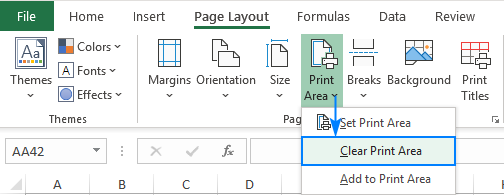
An aire. Ma tha iomadh raon clò-bhualaidh air duilleag-obrach, thèid iad uile a thoirt air falbh.
Mar a ghlasas tu raon clò-bhualaidh ann an Excel
Ma bhios tu gu tric a’ roinn do leabhraichean-obrach le daoine eile, ’s dòcha gum bi thu airson an raon clò-bhualaidh a dhìon gus nach dèan duine cron air na clò-bhualaidhean agad. Gu mì-fhortanach, chan eil dòigh dhìreach air an raon clò-bhualaidh a ghlasadh ann an Excel eadhon le bhith a’ dìon duilleag-obrach no leabhar-obrach.
Is e VBA an aon fhuasgladh obrach airson raon clò-bhualaidh a dhìon ann an Excel. Airson seo, cuiridh tu ris an Leabhar-obrach_BeforePrint inneal-làimhseachaidh an tachartais a chuireas gu sàmhach an raon clò-bhualaidh ainmichte dìreach mus clò-bhuaileadh e.
B’ e dòigh nas sìmplidhe inneal-làimhseachaidh an tachartais a shuidheachadh airson na duilleige ghnìomhach , ach obraichidh seo leis na h-uamhasan a leanas:
- Bu chòir na h-aon rag(an) clò-bhualaidh a bhith aig na duilleagan-obrach agad uile.
- Feumaidh tu na tabaichean duilleag targaid gu lèir a thaghadh roimhe seo clò-bhualadh.
Ma tha structar eadar-dhealaichte aig diofar dhuilleagan, sònraich an raon clò-bhualaidh airson gach duilleag fa leth .
Fo-leabhar-obrach prìobhaideach_BeforePrint(Sguir dheth mar Boolean ) Duilleagan-obrach ( "Duilleag1"

